Android utvecklas med varje ny uppdatering och det råder ingen tvekan om att det har blivit ett mycket moget och funktionsrikt operativsystem. Men det stora antalet funktioner som Android-paket ger sina egna avvägningar. Android har alltid varit känt för att vara ett inte så resursvänligt operativsystem och med varje ny iteration kräver operativsystemet mer RAM för att fungera smidigt. Faktum är att de nya Android-smarttelefonerna drivs av 4 gig RAM-minne och det talar volymer av Androids minnesoptimering.
Så om du har en äldre Android-smartphone med ett blygsamt RAM-minne och du känner att den inte fungerar lika bra som förr, kan du behöva optimera enhetens RAM. Vi är här för att hjälpa dig med just det. Här är några av de bästa sätten att rensa RAM på Android:
1. Kontrollera minnesanvändningen och döda appar
För det första är det mycket viktigt att känna till de oseriösa appar som förbrukar mest minne på din Android-enhet. Tack och lov låter Android dig kontrollera minnesanvändningen. För att kontrollera minnet, gå till Android-inställningar-> Minne, där du kommer att visas den genomsnittliga minnesanvändningen. Du kan sedan välja att kontrollera den genomsnittliga minnesanvändningen från de senaste timmarna eller till och med från en dag.
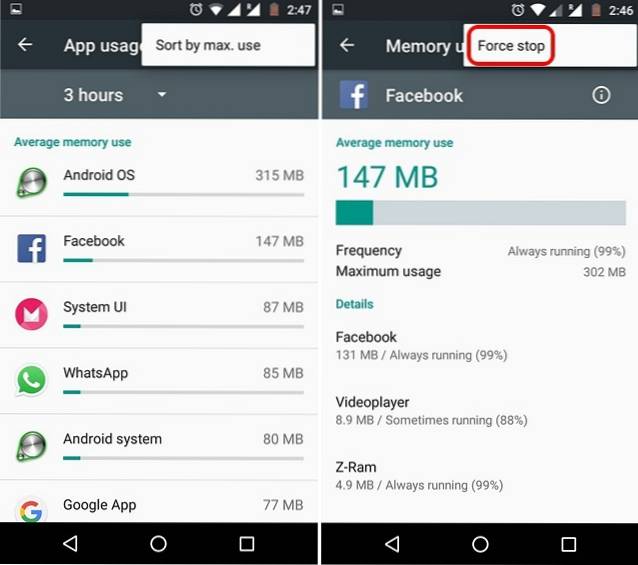
För att kontrollera minnet som används av appar, tryck på “Minne som används av appar”, Där du kommer att se Android-systemets genomsnittliga minnesanvändning och olika appar. Du kan trycka på trepunktsknappen längst upp till höger och trycka på “Sortera efter max. använda sig av“, För att se appar som tar upp mest RAM. För att se mer information om appens RAM-användning, tryck bara på appens namn. Att döda en app du tror kanske använder för mycket RAM, tryck på trepunktsknappen och tryck på “Tvinga stopp“.
2. Inaktivera appar och ta bort Bloatware
Medan dödande av appar frigör RAM, gör det inte nödvändigtvis under lång tid, eftersom appar tenderar att starta om sig själva i bakgrunden. Så om det finns några icke-installerbara systemappar som äter upp enhetens RAM, kan du helt enkelt inaktivera dem. När du har inaktiverat en app kommer de inte att köras i bakgrunden om du inte aktiverar dem igen. Dessutom dyker dessa appar inte ens upp i applistan.
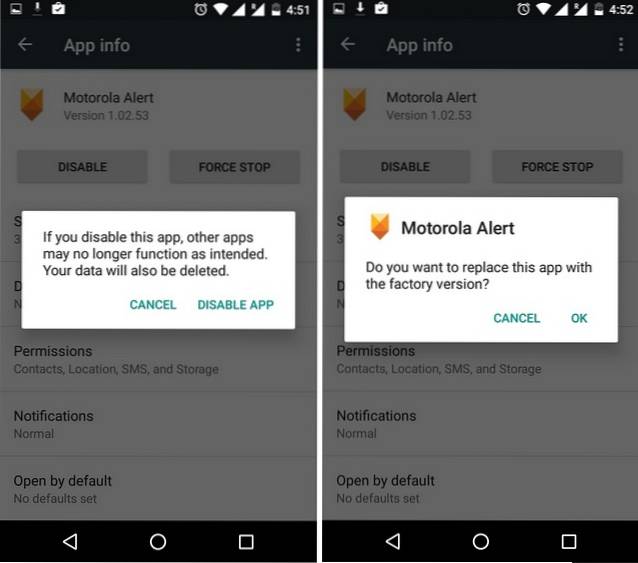
För att inaktivera en systemapp, gå till Inställningar-> Appar och välj den app du vill inaktivera. På appinformationssidan trycker du på “Inaktivera”-Knappen och tryck på“Inaktivera app”Alternativet i prompten. Det är viktigt att notera här att inaktivera vissa systemappar kan resultera i inkonsekvent prestanda, så vi föreslår att du tittar på vårt detaljerade inlägg om hur du tar bort bloatware från Android.
3. Inaktivera animationer och övergångar
De olika animationerna och övergångarna på Android gör verkligen att OS ser modernare och snyggare ut, men det sätter också en belastning på enhetens RAM och CPU. Den goda nyheten är att du enkelt kan inaktivera dessa animationer och övergångar.
Du måste först låsa upp “Utvecklaralternativ”Att lura med övergångsalternativ. Om du inte vet kan du aktivera utvecklaralternativ genom att gå till Inställningar-> Om telefonen och knacka på “Bygga nummer”Tills du får ett meddelande som säger” Grattis! Du är nu utvecklare ”.
Gå sedan till Inställningar-> Utvecklaralternativ och bläddra ner för att hitta alternativ som "Skala för fönsteranimering", "Skala för övergångsanimering" och "Skala för animatörs varaktighet". Du kan helt enkelt trycka på ett av dessa alternativ och ställa in det på “Animering avstängd“.
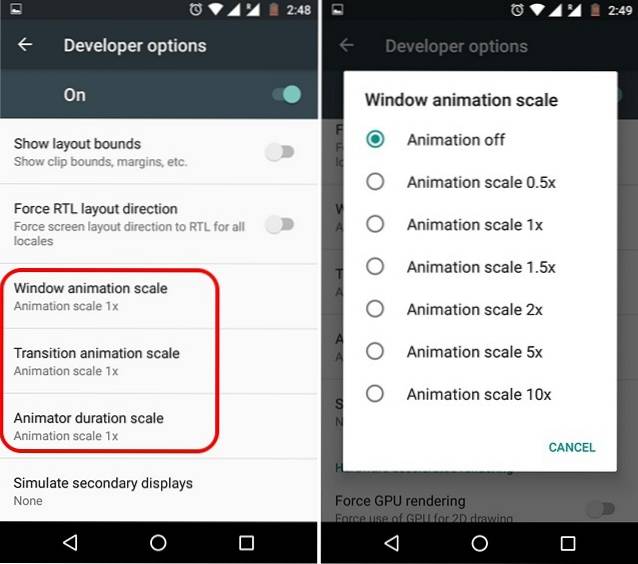
4. Använd inte Live Wallpapers eller omfattande widgets
Det finns några häftiga Live Wallpaper-appar tillgängliga för Android och samtidigt de ser underbara ut, de äter upp mycket RAM, vilket också resulterar i mer batteriförbrukning. Så vi skulle verkligen inte rekommendera en levande tapet om du står inför prestandaproblem. Tillsammans med levande bakgrundsbilder använder omfattande widgets också mycket RAM, så om du verkligen menar att rensa lite RAM på din enhet, bör du bara använda enkla widgets som musikspelare, kalender etc..
5. Använd Booster-appar från tredje part
Jag är inte riktigt ett fan av prestationsbooster-appar, eftersom de tenderar att vara allvarligt uppblåsta. Det finns dock vissa appar som man kan lita på att städa upp enhetens RAM för bättre prestanda. Appar som Clean Master ger massor av funktioner för att optimera enhetens prestanda, men om du bara vill rengöra enhetens RAM-minne innehåller den en cool "Memory Boost" -funktion som låter dig frigöra RAM direkt från din hemskärm. Dessutom låter det dig hantera appar som startar automatiskt, så att du kan inaktivera appar som tar upp minne redan från början. Förutom Clean Master finns det fler RAM-rengöringsappar som CCleaner, DU Speed Booster och mer.
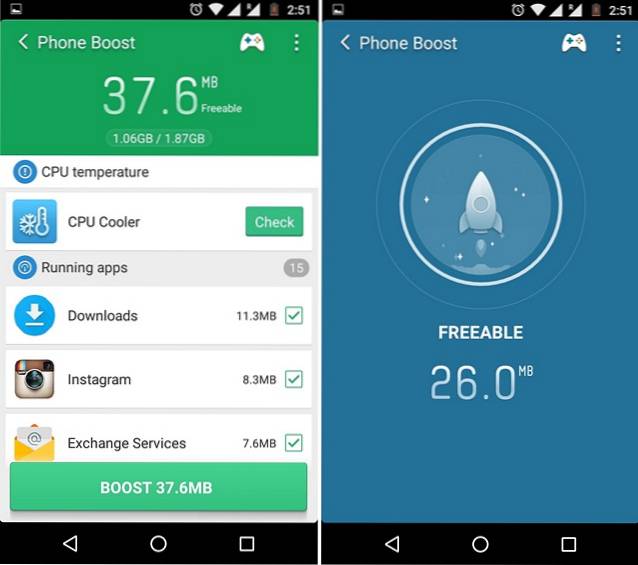
SE OCH: 9 tips för att överleva på begränsad intern lagring på Android
Frigör din Android-enhets RAM med dessa enkla sätt
Du håller med när vi säger att det här är några enkla tips och sätt att rengöra RAM på din Android-enhet. Så om du har haft prestandaproblem på din Android-enhet på grund av att appar tar upp allt minne, använd dessa sätt för att städa upp enhetens RAM-minne och få bättre prestanda ur det. Om det finns fler sätt att städa upp RAM på Android som vi kanske har missat, berätta för oss i kommentarfältet nedan.
 Gadgetshowto
Gadgetshowto



